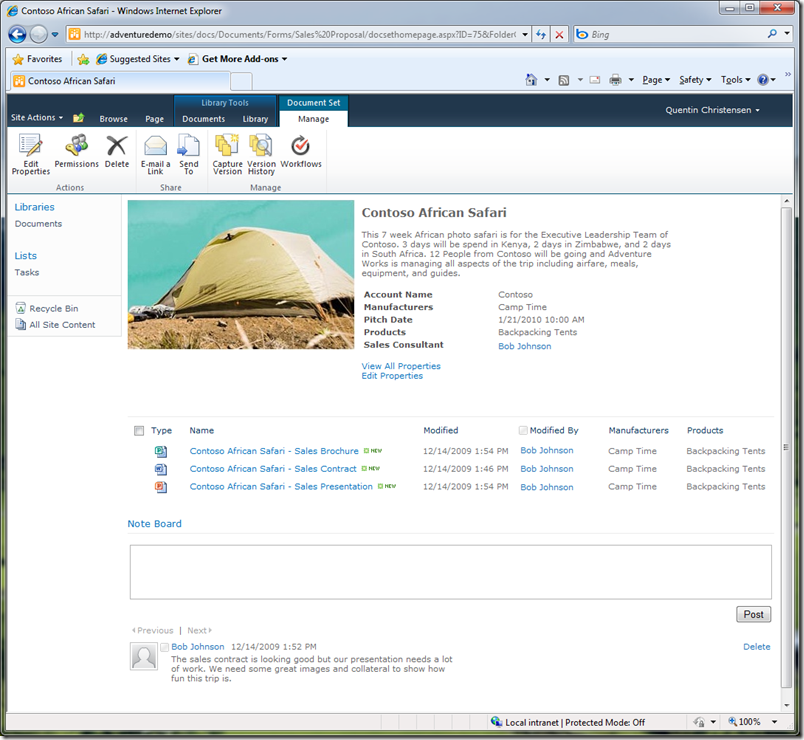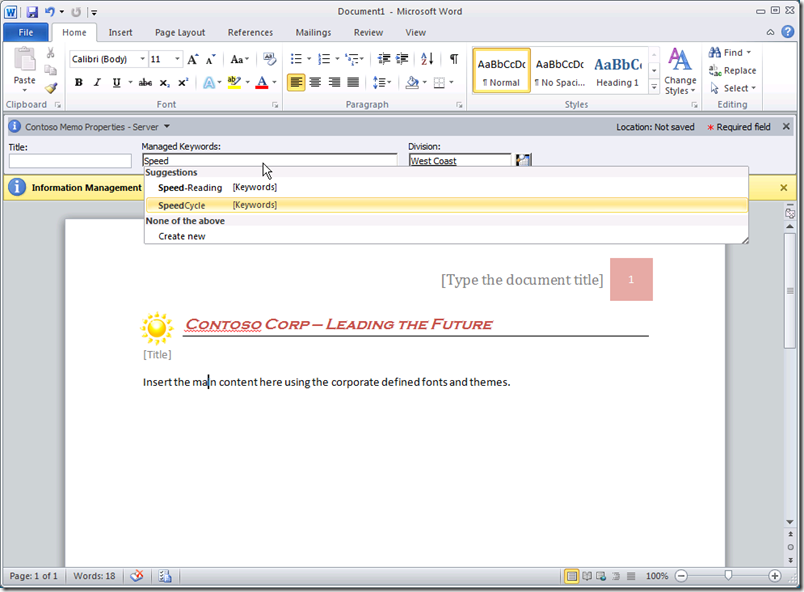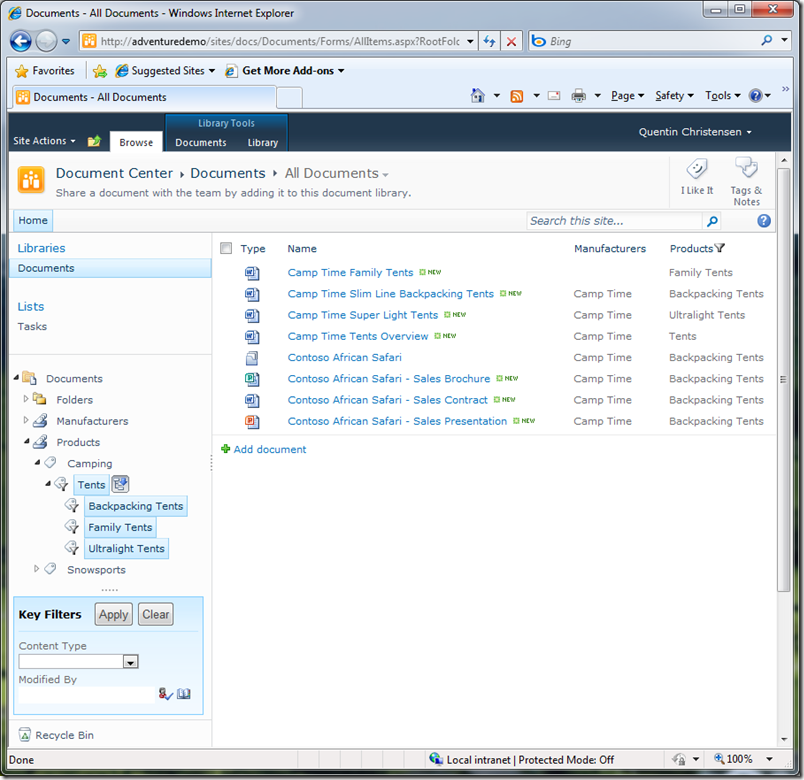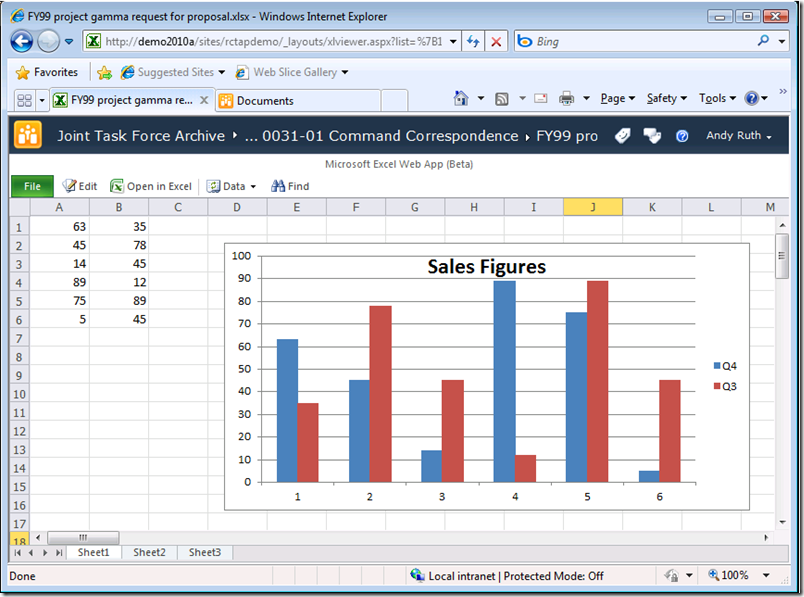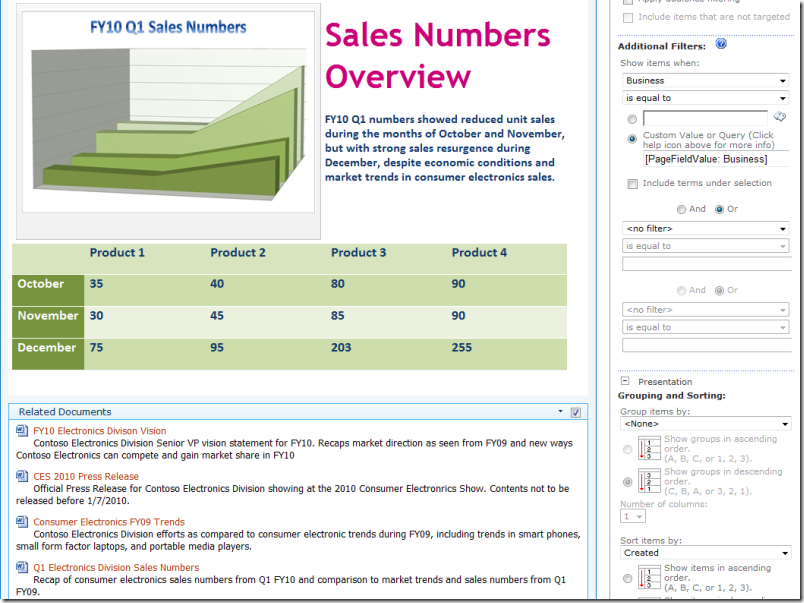SharePoint 2010 的文件管理簡介
SharePoint 2010 的文件管理簡介
大家好,我是 Adam,又再次跟大家見面了,這次要談的是內容管理中另一個重要領域:「文件管理」(DM)。接下來這幾個月中,工程小組成員們將陸續發表有關全新文件管理功能的消息,協助您發揮文件庫的最大價值。另外,還會談到最先採用 SharePoint 2010 的客戶如何運用全新 DM 功能解決最困難的資訊管理問題。
不過,今天我想先花些時間談談本小組自從 SharePoint 2007 發表後所學到的文件管理區應用,並帶您了解在新版中我們對於文件管理開發方向的三大理念。
上一版提要:SharePoint 2007 的文件管理
SharePoint 2007 是 SharePoint 真正突破原有共同作業角色的第一個版本,客戶可藉由這個版本提供的結構和管理方式,應用在自己的文件庫上。許多文件管理方面的關鍵基礎結構都是在這個版本建立,包括存回/取出、主要/次要版本設定、逐項設定權限、內容類型、工作流程、資源回收筒等等。當然,這些功能全部都與 Office 用戶端應用程式緊密整合,例如 Word、Excel 及 PowerPoint,因此,SharePoint 2007 能讓使用者更容易與文件存放庫互動 (2010 版本也延續著這個核心設計原則)。
這些功能讓客戶得以在 (可能為英文網頁) SharePoint (可能為英文網頁) 2007 (可能為英文網頁) 上建立高 (可能為英文網頁) 價值(可能為英文網頁) 知識 (可能為英文網頁) 存放庫 (可能為英文網頁)。
承襲 2007 版本奠定的關鍵性成功因素,2010 版本的設計進一步聚焦在三大概念上:
理念 #1:管理不受管理項目
在我們研究客戶如何開始應用 2007 系統的文件管理功能時,有個令人玩味的趨勢引起我們的注意:這些功能不單只應用在受管理的文件存放庫部署上。事實上,傳統文件管理功能也大量運用在一般共同作業小組網站上。客戶會利用這些功能來套用原則及結構,甚至是從原本極為不受管理的位置收集深入資訊,日積月累下,SharePoint 已擷取了許多典型非結構化資料,且這些資料均已納入 ECM 系統中。
這個重要發現,是讓我們對 SharePoint 2010 投入大量開發的關鍵。例如,SharePoint 2010 有個重要的新功能就是「文件集」概念。譬如,您可以將文件集想像成「複合式的整合資料夾」。透過文件集,相關文件可以分門別類地歸類,並使用相同的中繼資料,使用通用的首頁、工作流程和封存程序。
文件集的 [歡迎使用] 頁面可讓您進行自訂,讓使用者探索文件集中的內容、檢視及同步處理文件集中的項目,也可以管理文件集。
當初在設計這個功能時,我們知道使用者會希望將這個功能應用在管理高度結構化且嚴謹的官方程序上 (例如,製藥公司要向法規主管機關送交表單文件)。但同時,還有一件事也不容忽視,就是這項功能要能應用在小型的小組網站上,管理大部分需要結合多份文件的程序 (例如,有個小組需要將促銷手冊/銷售企劃書統整在一起,其中包括 PowerPoint 簡報、成本試算表及促銷手冊的說明文件)。
讓文件集也能夠任意輕鬆應用,正是我們提高 SharePoint 使用者心中評斷 ECM 價值的作法之一。
理念 #2:社交運算及企業中繼資料顛覆傳統。
在我們一開始著手設計這個版本的文件管理功能時,很快就發現到中繼資料強大的能力 – 不管是結構化的分類法,還是不佔空間的通俗分類法 (關鍵字) – 將可為文件管理區帶來創新變革。SharePoint 2010 文件存放庫有必要充分應用這兩種概念。
SharePoint 2010 使用者只要掌握兩大原則,就能享有中繼資料帶來的優勢。第一個原則,是關於標記:網站可以很容易應用整個企業中的內容類型及分類法,而且使用者也能很方便使用這些類型及分類法對資料加上標記。
SharePoint 2010 提供一致的中繼資料管理方式,所以任何 SharePoint 網站都能輕鬆運用,如此一來,全公司上下就會有相同的溝通語言。具體來說,譬如公司產品清單只要定義一次之後,所有 SharePoint 網站就能使用這項資料。
預先鍵入功能可以讓使用者從上述通俗分類法中輕鬆選取所需的值;另外,系統還會替使用者自動填入 West Coast 標記,因為這個值是此文件庫中所有文件的預設值。
第二個原則,就是 SharePoint 如何利用這些標記。舉例來說,SharePoint 2010 文件庫可以設定成將中繼資料當成主要導覽樞紐使用。您可以將中繼資料導向的導覽方式視為一種「虛擬資料夾結構」,以篩選文件庫中的項目:
使用者不必依照傳統資料夾進行導覽,只要在文件庫中進行篩選,就能找出包含 Contoso 帳篷產品銷售資料的虛擬資料夾。
這反應的是一個正面循環效應:簡單的中繼資料可讓每個項目加上標記,便於順利導覽。此外,由於使用者需透過中繼資料才能導覽存放庫,相對也能鼓勵使用者對項目加上標記!
理念 #3:瀏覽器是強大的文件管理應用程式。
SharePoint 向來能適用於諸多情境,其中有兩項優點最受到肯定:
· 是建立網頁及網站的最佳工具
· 是一套可儲存文件、管理文件及對文件進行共同作業的系統
SharePoint 2010 有個很大的嘗試,就是結合這兩項優點應用在建置知識管理存放庫上。無論位於公司防火牆後端,或是在用戶前端,瀏覽器已逐漸成為資訊工作者不可或缺的技術。當然,使用者會希望能下載文件以便隨身攜帶,但是,他們同時也想透過瀏覽器與文件互動,以便看到關於文件的豐富內容 (例如,中繼資料、相關文件、關於該文件主題的 Wiki 頁面)。
現在對於資訊產業來說,文件管理系統也必須具備一項強大能力,亦即能夠建立對文件內文加入內容的頁面或 Wiki;未具備這項能力的文件管理系統,勢必逐漸步入過時的窘境。
SharePoint 2010 已將此願景落實在許多層面上。首先,只要安裝 Office Web Apps (透過 Office 2010 套件獲得使用授權),文件庫的預設點選動作就能設定成從瀏覽器載入 Office 文件。
使用者不必離開瀏覽器,就能快速檢視 SharePoint 中儲存的 Office 文件。
再者,我們在這個版本花了許多時間思考 Web 內容管理功能如何應用在文件存放庫中。例如,最常用的內容查詢網頁組件 (可能為英文網頁) 可用於彙整所有與某個特定主題相關的文件。
內容管理員可以建立關於某個特定主題 (例如,某個新產品) 的頁面,頁面中可以包含關於該產品的文字、行銷圖片,及所有加上該產品標記的文件彙整。
在這個願景下,您可將 SharePoint 兩項強大優勢整合成一套解決方案,為您的組織解決知識探索難題。它是一套結合企業 Wiki 及傳統企業文件存放庫的系統。
結語:不只有這些功能而已!
希望這篇文章能讓您對我們在 SharePoint 2010 及未來文件管理上的努力有些了解。其實就 SharePoint 2010 的眾多文件管理功能來說,這裡只談到其中幾項,所以請繼續留意最新文章,我們將深入討論更多功能!如果您希望我們在部落格中討論哪些主題 (特別是您已下載 Beta 版本,也測試過 SharePoint 2010 功能!),也歡迎留言告訴我們。
感謝各位撥冗閱讀!
Adam Harmetz
文件與記錄管理部門首席程式技術經理
這是翻譯後的部落格文章。英文原文請參閱 Introducing Document Management in SharePoint 2010